こんにちは!zan-designです。
ほぼ毎日MacBook Airを使っておりますが、
最近、あれ?もう残量半分かーと減り方が早くなってきました。
もっと古参のMacBook Proもバッテリー枯渇したまま放置しちゃっております。。
本体はまだまだ元気なので
ちょっと怖いけど…自分でバッテリー交換してみることにしました。
バッテリー情報を確認
まずは、バッテリー状況を確認します。
メニューバー→このMacについて→システムレポート→サイドバーの電源
「バッテリー情報」に現在の充放電回数が表示されています。
1000回に近づいていたら換え時です。
機種を確認
互換バッテリーを購入するためにMacbookの機種を確認。
メニューバー→このMacについて
完全にバッテリーが枯渇して電源が入らない場合は、
MacBookの底カバーに印字されている型番を確認。

!!自力で交換するのは自己責任で!!
不安な方は、Apple Storeか正規代理店にお願いしましょう。
互換バッテリーを購入
そんな不安は微塵もない方は
互換バッテリー調達に進みましょう〜
先ほど調べたMacbookの型番をたよりに検索します。
たくさん出てきて迷いますが、私は工具がセットになっているものを選びました。
開封~準備

互換バッテリーが届いたら開封して、
MacBookの細かいネジを置く場所を確保します。
両面テープの上に並べるのも転がらなくていいかと思います。
底ブタ外す

MacBookを裏返していよいよカバーを外します!
付属の2種類のドライバーを使い分けながらネジやまをつぶさないよう
優しく丁寧に外します。
※ネジは付属してないのでネジやまつぶしたら詰みます
外したネジは種類が微妙に違うので
外した位置が分かるようにネジを置いておく
私は、バッテリーの箱に入っていたスポンジに挿しておきました。

ほこりがたまっていたらこの機会に掃除もしてしまいましょう〜
バッテリーを外す

カバーを外せたら、現行バッテリーのネジを外します。
ネジやまつぶさないようにそぉ〜と…
こちらのネジも場所が分かるように置いておきましょう。
コネクタとバッテリーのツメを外します。
長方形のツメを斜め上に引き抜く感じですが
硬いので引きちぎらないよう慎重に…
新バッテリーを装着

新しいバッテリーを装着します。
コネクタに長方形のツメを挿してドッキング!
位置通に置いておいたネジでバッテリーのネジを締めます。
全体的にゆる締めしてから最後に調整するときれいに収まります。
カバーを戻す

カバーを戻して位置どおりに置いておいたネジを戻します。
こちらも全体的にゆる締めしてから最後に調整するときれいに収まります。
充電する
新しいバッテリーを充電してあげましょう〜
電源を入れる
充電できたら電源をいれて起動できるか確認。
無事起動できたらおつかれさまです!
新バッテリーになったMacBookには
もうひとがんばりしてもらいましょう!
※起動できなかったり、フル充電できなかったりする場合は
すぐ購入先へ問い合わせして交換してもらいましょう〜
さらにMacBook Proも
意外と簡単だったので、放置していたMacBook Proも
ひっぱり出して同じ手順でバッテリー交換しました!